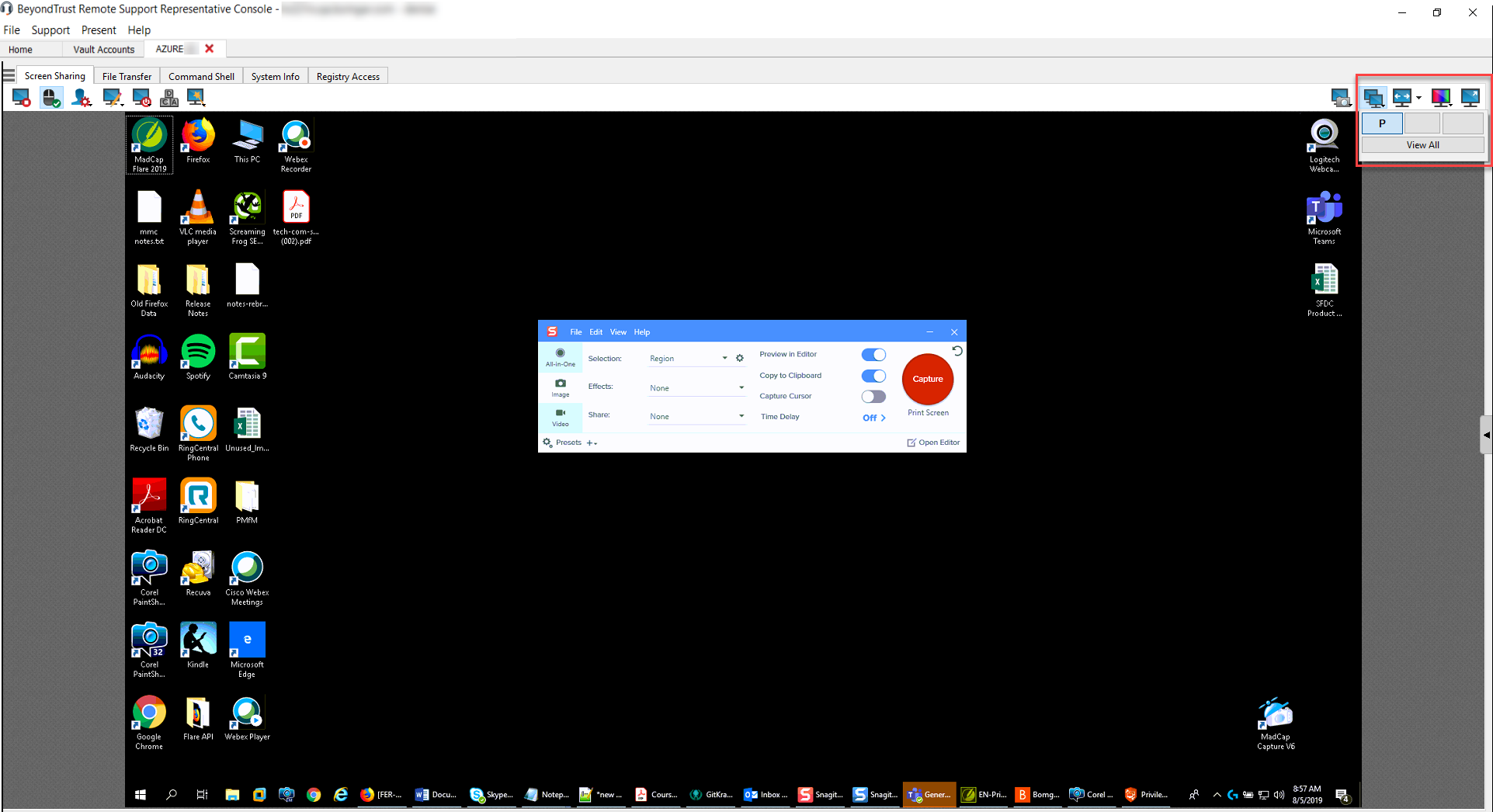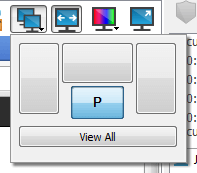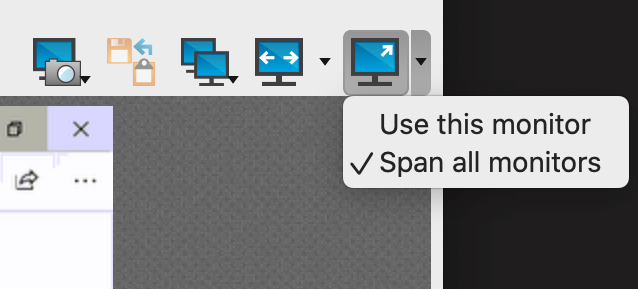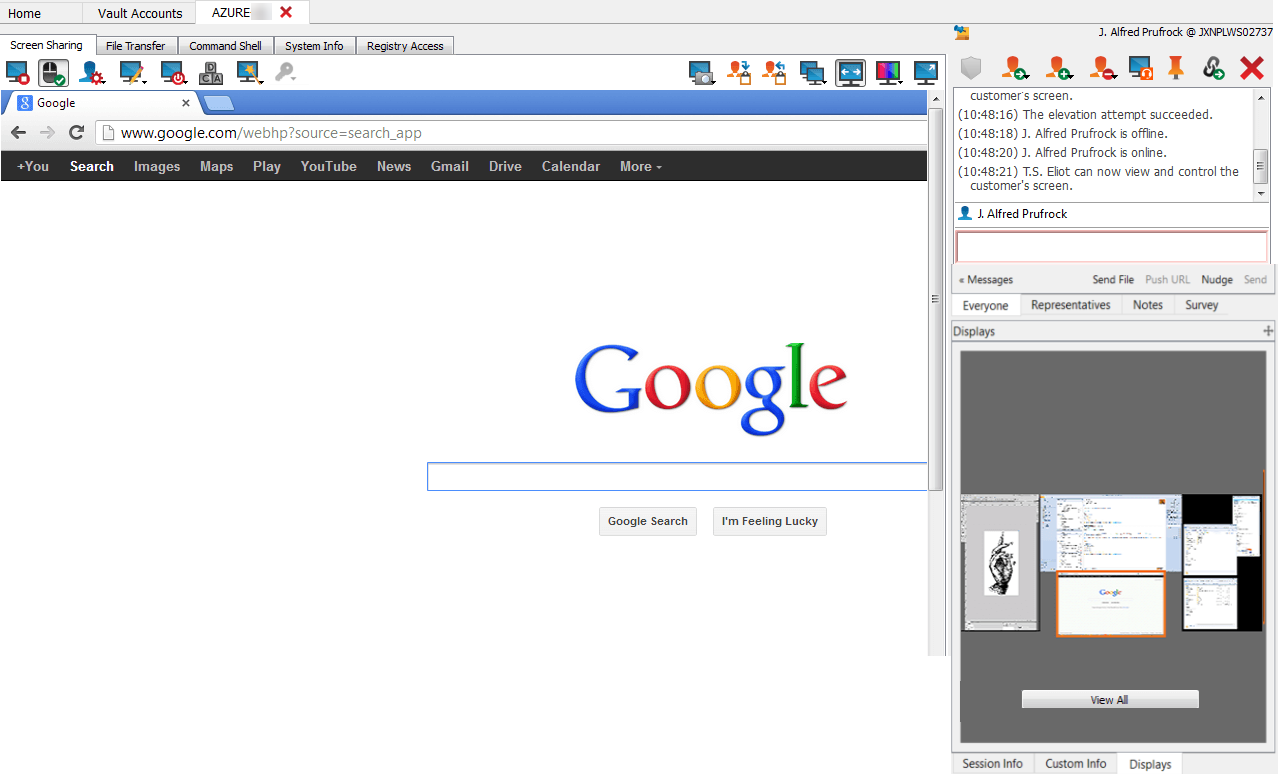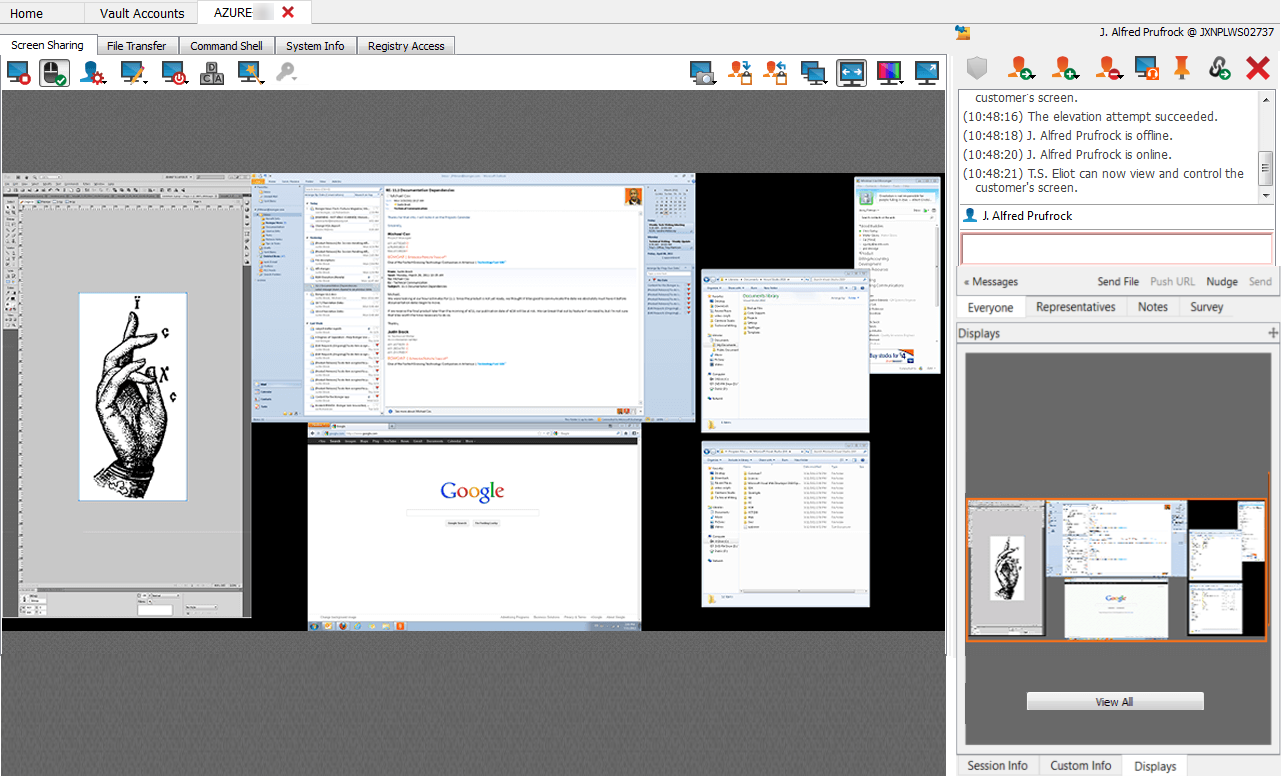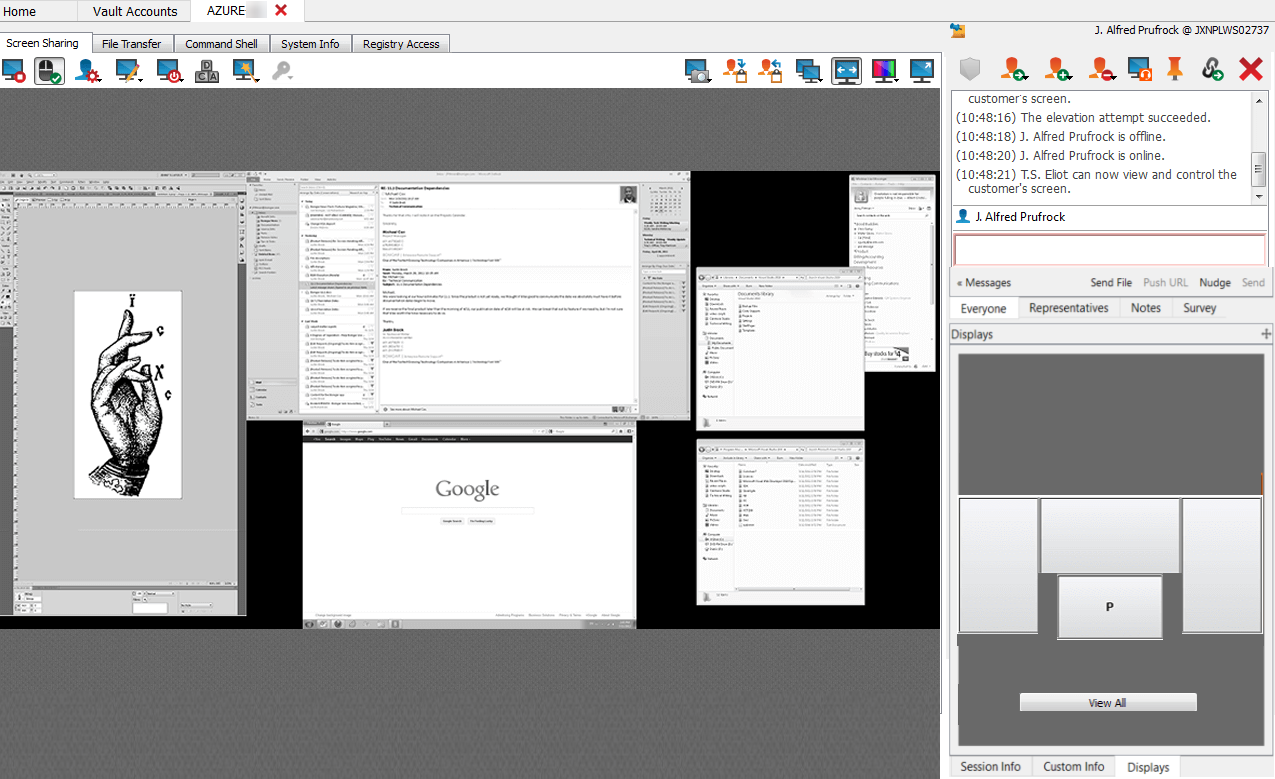Anzeige mehrerer Monitore am Remote-System
BeyondTrust unterstützt Remote-Desktops, die so konfiguriert sind, dass mehrere Monitore verwendet werden können. Wenn Sie sich mit einem Remote-Desktop verbinden, sehen Sie den Primär-Monitor in der Registerkarte Bildschirmfreigabe. Wenn zusätzliche Monitore konfiguriert werden, wird das Symbol Monitor in der Symbolleiste Bildschirmfreigabe aktiviert und eine Registerkarte Monitore erscheint in der unteren rechten Ecke der Konsole.
Das Monitor-Symbol verwenden
Klicken Sie das Monitor-Symbol an, um alle Monitore anzuzeigen, die mit dem Remote-Computer verbunden sind. In dieser Ansicht werden die Remote-Monitore durch Rechtecke anstatt Miniaturansichten dargestellt. Die Position jedes Rechtecks stimmt überein mit der Position eines jeden Monitors am Remote-Desktop.
Der Primär-Monitor erscheint standardmäßig im Fenster Bildschirmfreigabe. Um die Ansicht zu ändern, klicken Sie das Rechteck an, das den Monitor darstellt, den Sie anzeigen möchten. Sie können auch Alle anzeigen auswählen, um alle Monitore im Fenster Bildschirmfreigabe anzuzeigen, die mit dem Remote-Computer verbunden sind.

Wenn an den Remote-Computer keine weiteren Monitore angeschlossen sind, ist das Symbol Monitor nicht aktiv.
Multi-Monitor-Support für RDP-Sitzungen
Mit einer Option können Sie eine über alle Monitore des Client-Computers erweiterte Remote Support-Verbindung öffnen, unabhängig von der Konfiguration des Client-Monitors. Mit dieser Funktion können Sie alle an den Client-Computer angeschlossenen Monitore voll ausnutzen und somit die Bildschirmgröße und -skalierung während einer RDP-Sitzung über mehrere Monitore hinweg anpassen.
Wenn Sie während der Verwendung dieser Funktion die Vollbildschirm-Ansicht verwenden, wird das Remote-System auf allen Ihren Monitoren angezeigt.
Die Registerkarte „Monitore“ verwenden
Klicken Sie auf die Registerkarte Monitore, um die Miniaturansichten all jener Monitore anzuzeigen, die mit dem Remote-Computer verbunden sind. Die Position jeder Miniaturansicht stimmt überein mit der Position eines jeden Monitors am Remote-Desktop.
Der Monitor, der zurzeit auf der Registerkarte Bildschirmfreigabe angezeigt wird, ist hervorgehoben.
Der Primär-Monitor erscheint standardmäßig im Fenster Bildschirmfreigabe. Um die Ansicht zu ändern, klicken Sie die Miniaturansicht des Monitors an, den Sie anzeigen möchten. Sie können auch Alle anzeigen auswählen, um alle Monitore im Fenster Bildschirmfreigabe anzuzeigen, die mit dem Remote-Computer verbunden sind.
Wenn die Sitzung im Graustufenmodus stattfindet, werden die Remote-Monitore durch Rechtecke anstatt Miniaturansichten dargestellt. Die Position jedes Rechtecks stimmt überein mit der Position eines jeden Monitors am Remote-Desktop.
Der Aktualisierungszyklus der Miniaturansicht dauert unter idealen Umständen ca. drei Sekunden, kann aber, je nach Internetgeschwindigkeit und Datentransfer, länger dauern.